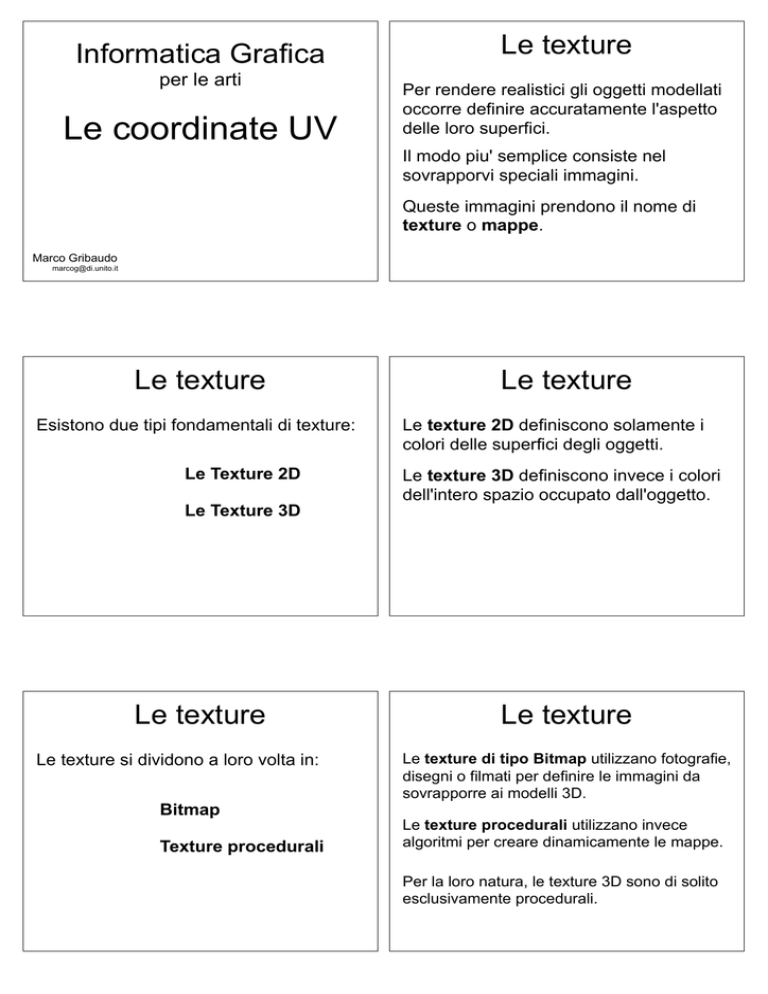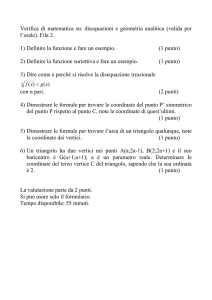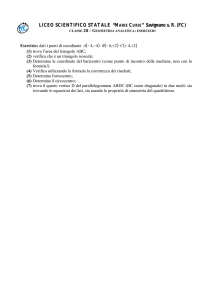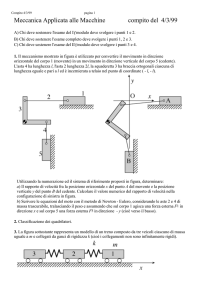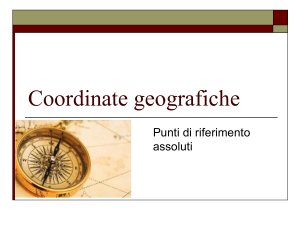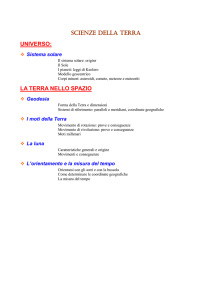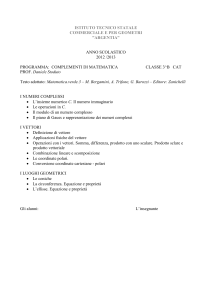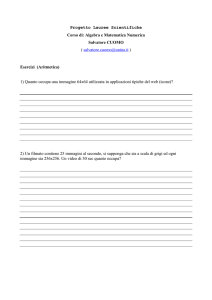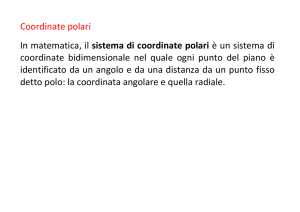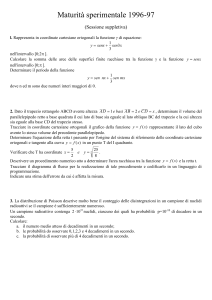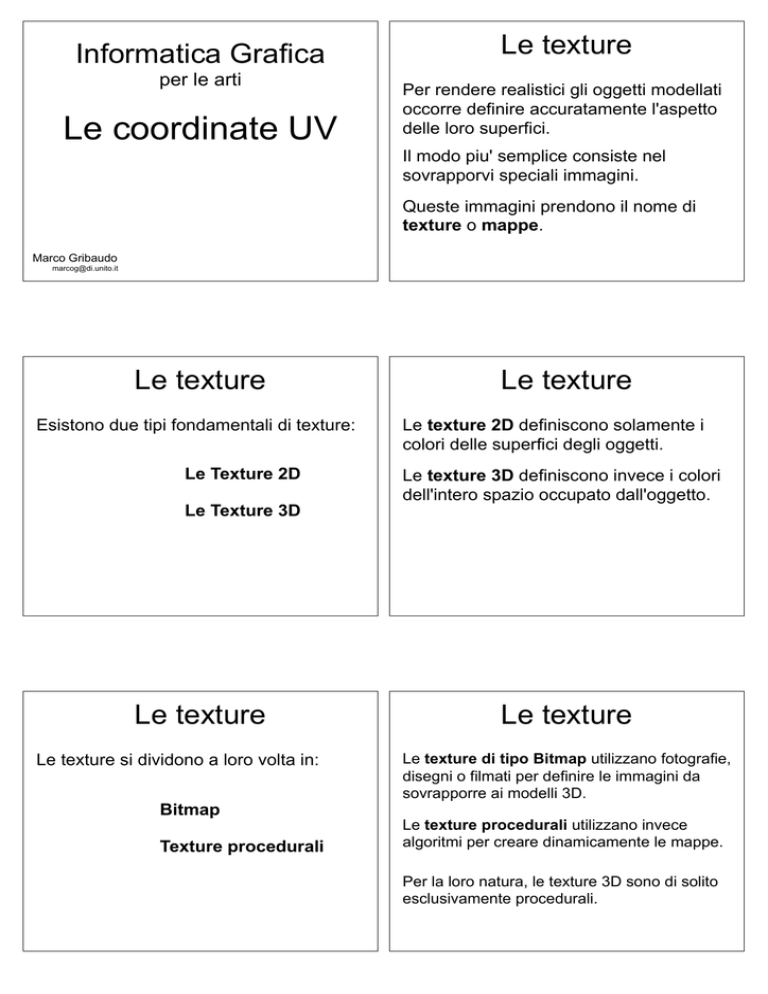
Informatica Grafica
per le arti
Le coordinate UV
Le texture
Per rendere realistici gli oggetti modellati
occorre definire accuratamente l'aspetto
delle loro superfici.
Il modo piu' semplice consiste nel
sovrapporvi speciali immagini.
Queste immagini prendono il nome di
texture o mappe.
Marco Gribaudo
[email protected]
Le texture
Esistono due tipi fondamentali di texture:
Le Texture 2D
Le texture
Le texture 2D definiscono solamente i
colori delle superfici degli oggetti.
Le texture 3D definiscono invece i colori
dell'intero spazio occupato dall'oggetto.
Le Texture 3D
Le texture
Le texture si dividono a loro volta in:
Le texture
Le texture di tipo Bitmap utilizzano fotografie,
disegni o filmati per definire le immagini da
sovrapporre ai modelli 3D.
Bitmap
Texture procedurali
Le texture procedurali utilizzano invece
algoritmi per creare dinamicamente le mappe.
Per la loro natura, le texture 3D sono di solito
esclusivamente procedurali.
Le texture
Le texture
Per sovrapporre una texture 2D su un oggetto
tridimensionale, occorre definire come questa avvolga
la superfice associata.
Una mappatura fa corrispondere i pixel di una texture
(detti texel) con i punti di un solido.
Il posizionamento di una texture 2D su un oggetto 3D
avviane attraverso la definizione di apposite
corrispondenze tramite speciali coordinate, chiamate
coordinate di mappatura.
In Blender, nessuna pimitiva e' dotata di coordinate di
mappataura preimpostate: occorre quindi definirle
manualmente per tutti gli oggetti 3D.
Le texture
Nel caso di modelli poligonali la mappatura fa
corrispondere triangoli nello spazio a triangoli sulle
texture.
Le texture
Questa corrispondenza viene gestita
associando ad ogni vertice di un triangolo una
informazione addizionale: una coordinata di
mappatura.
Tali coordinate definiscono i vertici di un
triangolo posizionato nello spazio della texture.
Ogni materiale puo' utilizzare piu' texture,
quindi ad un oggetto si possono attribuire piu'
insiemi di coordinate di mappatura.
Le coordinate UV
Una texture viene
immaginata giacere su
un piano cartesiano. I
suoi due assi vengono
chiamati u e v. Per
questo le coordinate di
mappatura prendono
anche il nome di
coordinate UV.
Le coordinate UV
Convenzionalmente
i valori di u e v
variano tra 0 e 1 nei
quattro angoli della
texture.
Le coordinate UV
Ad ogni vertice nello spazio viene attribuito il
colore del texel che si trova alla posizione
specificata dalle coordinate UV ad esso associate.
Le coordinate UV
L'operazione piu' difficile consiste
nell'attribuire in modo opportuno le
coordinate UV ai vertici di un solido.
Tale operazione fa parte della fase di
modellazione di un oggetto.
Le coordinate UV
Lo scopo degli strumenti che vedremo in questa
lezione, e' quello di consentirci di distribuire su di un
piano le facce che costituiscono un oggetto.
Le coordinate UV
I colori degli altri punti del triangolo nello spazio,
vengono stabiliti campionando opportunamente il
triangolo definito sulla texture (vedremo piu' avanti
come)
Le coordinate UV
Vedremo quindi inizialmente come fare a
distribuire uniformemente la mappatura di
un oggetto su di uno spazio rettangolare.
Quindi vedremo come si possano
associare texture a varie proprieta' di un
materiale per renderlo piu' realistico.
Le coordinate UV
In modo da poter poi "disegnare" (con programmi
esterni tipo Gimp o Photoshop) gli elementi da
riportare sulla geometria.
Le coordinate UV
E creare oggetti 3D la cui
superfice e' associata a disegni
ed immagini acquisite dal mondo
reale.
Creare le coordinate UV
Inizialmente un oggetto e' sprovvisto di
coordinate UV.
Come visto in precedenza, ad ogni faccia puo'
essere assegnato un materiale distinto: per
questo ogni faccia puo' essere associata ad
insiemi di coordinate UV differenti.
Il primo passo e' quindi quello di associare un
nuovo insieme di coordinate ad una seleziona
delle faccia dell'oggetto.
Creare le coordinate UV
Si comincia entrando in Edit Mode, e
selezionando le facce che si vogliono mappare.
Creare le coordinate UV
La mappatura si gestisce
attraverso un'apposita
finestra chaimata
UV/Image Editor.
Creare le coordinate UV
Creare le coordinate UV
Conviene suddividere la schermata di lavoro in modo
da poter visualizzare contemporaneamente questa
finestra e la vista 3D.
In assenza di coordinate di mappatura associate alle
faccie selezionate, la finestra e' vuota.
Creare le coordinate UV
Si possono associare nuove coordinate UV alle facce
selezionate premendo il pulsante New a fianco della
scritta UV texture nella pagina Mesh.
Creare le coordinate UV
Conviene fin da subito caricare un'immagine che
possa aiutarci nel controllare l'orientamento corretto
delle facce. Le immagini si caricano col comando
Image -> Open.
Creare le coordinate UV
L'immagine viene
disegnata al di sotto
delle facce
attualmente
visualizzate, anche se
comunque risulta
inizialmente difficile da
intravvedere.
Creare le coordinate UV
Inizialmente ogni faccia selezionata viene
mappata sull'intero spazio UV.
Creare le coordinate UV
Conviene utilizzare
un'immagine che
mostri un disegno a
forma di scacchiera
per aiutare ad
identificare le
corrispondenze tra
facce dell'oggetto e
piano UV.
Creare le coordinate UV
Se si attiva la modalita' di visualizzazione Textured,
l'immagine viene riportata nella visuale 3D.
Creare le coordinate UV
Si comincia quindi a
riorganizzare le UV
"proiettandole" attraverso il
menu Mesh -> Unwrap della
finestra 3D.
Creare le coordinate UV
Tra gli strumenti proposti, quello
piu' usato e' il Project From View
(Bounds).
Creare le coordinate UV
Creare le coordinate UV
Esso utilizza la disposizione delle facce in una vista
ortografica (es, View -> Top, View -> Front o View ->
Side)....
Per creare una disposizione analoga nello spazio UV.
Creare le coordinate UV
Creare le coordinate UV
In questo modo distribuisce uniformemente l'immagina
sulla superfice dell'oggetto.
Guardando pero' l'oggetto da altre prospettive ci si
rende pero' conto che l'immagine risulta molto distorta
sui bordi della Mesh.
Creare le coordinate UV
Normalmente quindi si ripete piu' volte l'operazione,
selezionando di volta in volta diversi sottoinsiemi di
facce, guarando ciascuno di essi dalla vista in cui
risulta piu' frontale.
Modificare la mappatura
Posizionare le coordinate UV in modo che non
si sovrappongano e' il compito piu' difficile della
mappatura.
Creare le coordinate UV
Si posiziona quindi
la porzione di UV
creata in un punto
dell'immagine
dove non
interferisca con
coordinate UV
associate ad altre
facce dell'oggetto.
Modificare la mappatura
Attraverso il pulsante
a forma di puntini, si
possono selezionare
coordinate UV
singole.
Blender ci mette a disposizione numerosi
strumenti, simili nel loro funzionamento a quelli
utilizzati per posizionare le mesh.
Modificare la mappatura
Il pulsante a forma
di triangolo
consente invece di
selezionare facce
nel piano UV.
Modificare la mappatura
L'ultimo pulsane
permette invece di
selezionare insiemi di
UV contigue (in
Blender definite con il
termine Isole Islands).
Modificare la mappatura
Gli elementi
selezionati
puossono quindi
essere spostati con
i normali tasti di
Blender: G per
muovere, R per
ruotare e S per
vairare la scala.
Modificare la mappatura
Questi comandi
servono sia a
posizionare le isole
sull'immagine, che
a deformarle in
modo da adattare le
texture alla Mesh.
Modificare la mappatura
In questo caso
pero' Blender
mostra unicamente
le facce
selezionate.
Modificare la mappatura
Particolare attenzione va fatta per effettuare
cambiamenti di scala non proporzionali. In questo
caso bisogna premere in sequenza S, X o S, Y a
seconda che si voglia scalare in orizzontale o in
verticale.
Modificare la mappatura
Le facce possono anche essere selezionate nella
visuale 3D per avere un controllo diretto di come
queste siano mappate.
Modificare la mappatura
Pemendo il pulsante a
forma di quadratino,
Blender visualizza
anche le coordinate
corrispondenti a facce
non assegnate,
semplificando il
posizionamento delle
isole.
Unire e separare UV
Cosi come una Mesh puo' essere costituita da
componenti connesse separate, anche una
mappatura puo' essere composta da isole
diverse.
Blender dispone di alcuni comandi per unire e
separare le isole.
Unire e separare UV
E' possibile
separare un
porzione di facce
nello spazio UV
attraverso il
comando Select
-> Unlink
Selection nel
menu della
finestra UV.
Unire e separare UV
Il comando UVs
-> Weld/Align ->
Weld e' il
corrispondente
del comando
Collapse per le
Mesh.
Unire e separare UV
Spostando le
facce di un isola,
esse "rimangono
attaccate" alle
altre, deformando
la mappatura.
Unire e separare UV
L'elemento
selezionato diventa
quindi una nuova
isola a tutti gli effetti
e puo' essere
riposizionato.
Unire e separare UV
Esso collassa tutte le UV selezionate in un unico
punto.
Unire e separare UV
Solitamente viene utilizzato selezionando una
coppia di coordinate UV che si vogliono riunire.
Unire e separare UV
Esso cerca di ricollegare insieme le isole selezionate.
Unire e separare UV
Il comando UVs -> Stitch e'
invece l'equivalente del Rem.
doubles per le Mesh.
Unire e separare UV
Utilizzando la versione UVs ->
Limit Stitch, e' possibile
specificare un limite masismo
di distanza in pixel che
possono avere due UV per
essere riunite.